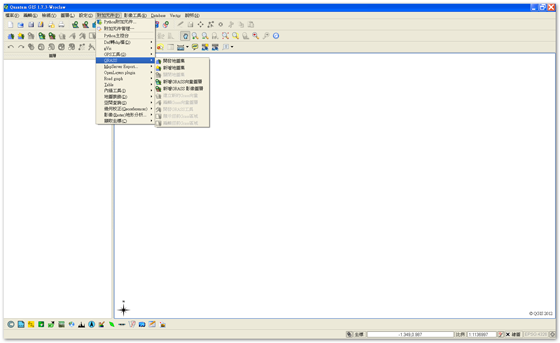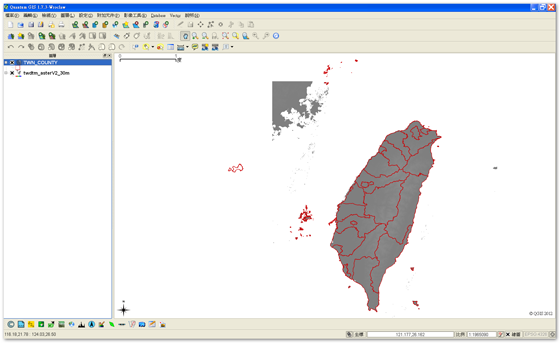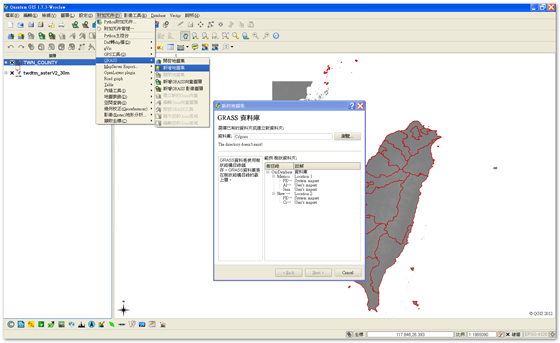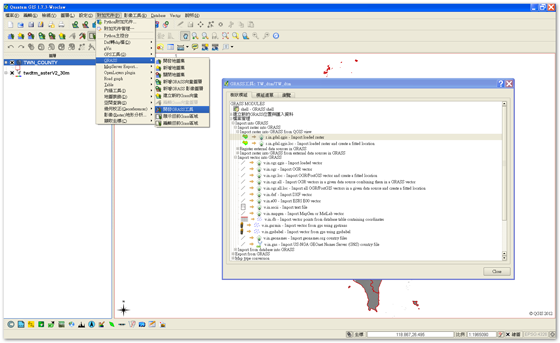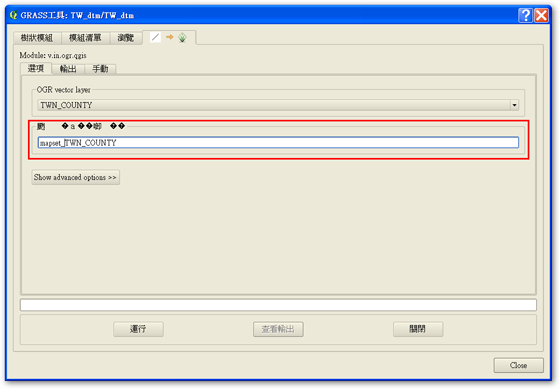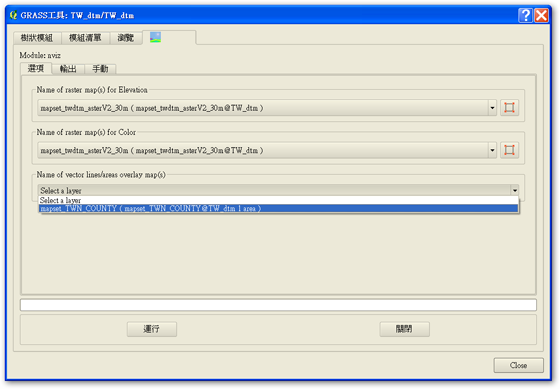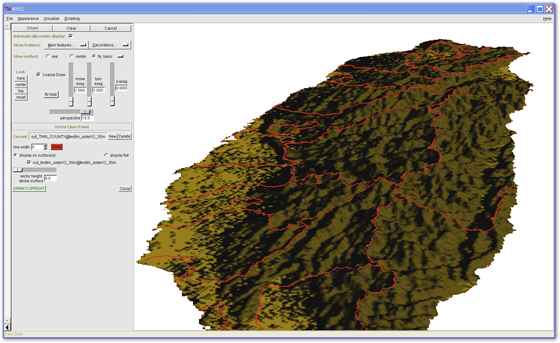在QGIS中使用GRASS模組進行地形分析
在先前的文章提過,NASA與METI推出全球數值地形資料(GDEM)第二版,中研院也已將臺灣本島及澎湖的區域拼接成單一圖幅供使用者下載,這篇文章將介紹如何使用QGIS中的GRASS模組進行地形分析。
GRASS GIS軟體是一套開放源碼的免費GIS軟體,其強項在空間分析上,在QGIS的最新版本中已經此好用的分析工具併入安裝檔中,使用者安裝完QGIS即可在工具列上看到並使用此一模組。
在此範例中,我們希望能以視覺化的3D效果展現臺灣地形,並希望能在地形上套疊行政區彊界,故我們必須有臺灣的數值地形模型(在此使用前述臺灣30米數值地形模型資料)及臺灣行政區域圖(需自行取得)。首先,我們先將兩張圖以QGIS開啟,在此需注意的是兩者的坐標系統必須一致,之後才有辦法套疊。
點擊GRASS工具,首先要先建立一個新的地圖集(mapset),並加入資料。建立的步驟如下:
- 選取地圖集資料夾:在此資料夾路徑必須全為英文或數字,否則在之後步驟會發生錯誤無法執行。
- 選擇區域或建立新區域:區域名稱可將其理解為專案名稱。
- 選擇投影坐標。
- 設定地圖集範圍:可點擊”設定目前QGIS的範圍”已取得目前畫布上的區域,或自行選取。
- 設定地圖集名稱。
建立完地圖集後,我們必須將圖加入此地圖集,選取「開啟GRASS工具」→「檔案管理」→「Import into GRASS」,在此範例中我們必須加入一張向量圖及一張影像,故依序執行「Import raster into GRASS」及「Import vector into GRASS」。
如使用中文化的QGIS,則在「Import vector into GRASS」的對話框中會發現亂碼,如下圖紅框處,該欄位應填的值為處理完畢後輸出的檔名。
將圖匯入地圖集後,直接點擊「查看輸出」則可將處理完的資料加入QGIS中。
註:如點擊「查看輸出」發生錯誤訊息無法載入,則必須重開QGIS後再行載入。
之後,回到GRASS工具,點擊「3D視覺化」→「nviz – 3D-Viewer (NVIZ)」工具,依序選取欲展示的圖層後,點擊「運行」即可以3D進行檢視。
在NVIZ的瀏覽介面中可依使用者需要進行視角或顏色的調整,更多NVIZ功能的介紹可以參考此網站。